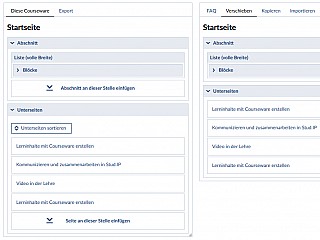Verwaltung
In der Verwaltungsansicht können Sie die Inhalte der aktuellen Courseware beliebig neu sortieren oder auch Inhalte aus anderen Veranstaltungen oder Ihrem Arbeitsplatz in die aktuelle Courseware kopieren. Ein Export im .zip Format ist ebenfalls möglich und entsprechend auch der Import von zuvor exportierten Courseware Inhalten.
Orientieren und Navigieren in der Verwaltungsansicht
In der Ansicht zum Verschieben von Inhalten wird Ihnen zunächst Ihre aktuelle Courseware-Struktur in zwei Bereichen nebeneinander angezeigt, da Sie beim Verschieben von rechts nach links verschieben werden. Die Ansicht zum Kopieren ist analog aufgebaut, jedoch wählen Sie dort zunächst die Veranstaltung aus, aus welcher Sie Inhalte kopieren möchten.
Im oberen Bereich finden Sie jeweils die Abschnitte und dort enthaltenen Blöcke einer Seite. Im unteren Bereich finden Sie weitere Unterseiten (falls vorhanden).
Durch Anklicken von Seiten explorieren Sie tiefer gelegene Inhalte Ihrer Courseware. Um die konkreten Blöcke auf einer Seite sehen zu können oder Blöcke in einen Abschnitt zu verschieben oder zu kopieren, klicken Sie im gewünschten Abschnitt auf die Schaltfläche Blöcke:
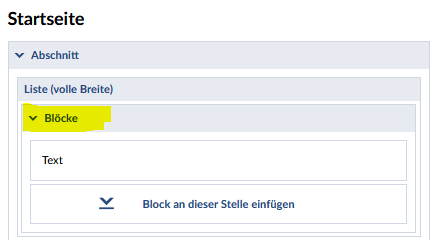
Über die Breadcrumb Navigation sehen Sie, wo Sie sich befinden und können auf höher gelegene Ebenen zurück navigieren.
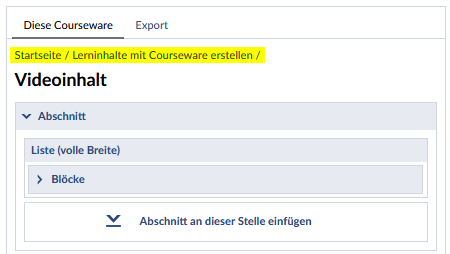
Inhalt verschieben
Auf der Linken Seite wählen Sie Position und den Inhaltstyp (Seite, Abschnitt oder Block), an welche Sie einen Inhalt verschieben möchten. Auf der rechten Seite wählen Sie den zu verschiebenden Inhalt aus. Sobald Sie links eine Position gewählt haben, an die Sie verschieben möchten, werden Ihnen im rechten Bereich passende Objekte zum Verschieben angeboten, d.h. optisch hervorgehoben und mit Pfeilen versehen. Klicken Sie diese an, um sie zu verschieben:
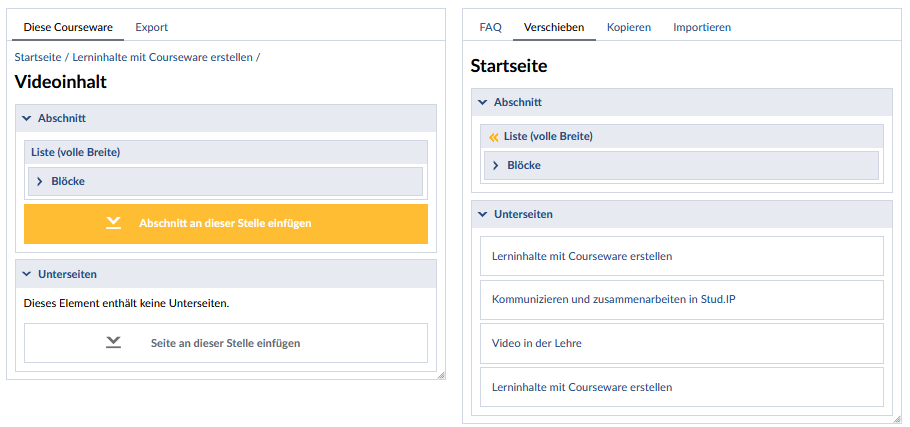
Inhalt kopieren
Um Inhalte aus der aktuellen Veranstaltung oder einer anderen Veranstaltung oder auch aus Ihrem Arbeitsplatz in die aktuelle Courseware zu kopieren, wechseln Sie in der Verwaltungsansicht im rechten Seitenbereich in den Reiter Kopieren. Wählen Sie anschließend zwischen den Optionen Aus persönlichen Lernmaterialien kopieren (Arbeitsplatz) oder Aus Veranstaltung kopieren
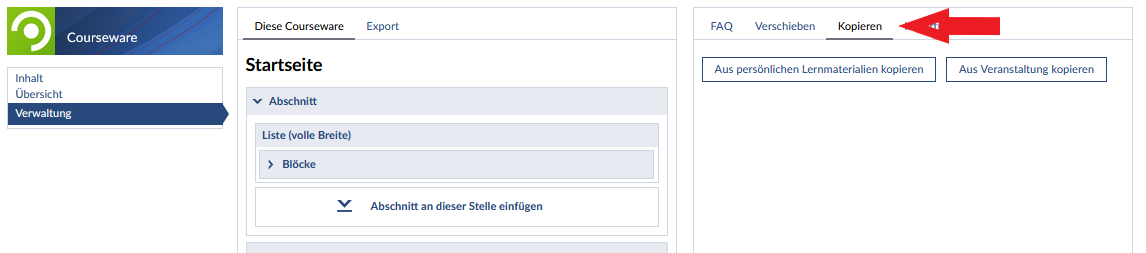
Aus persönlichen Lernmaterialien kopieren
beachten Sie, dass Ihre Lernmaterialien in der Kopieransicht als Seiten dargestellt werden:
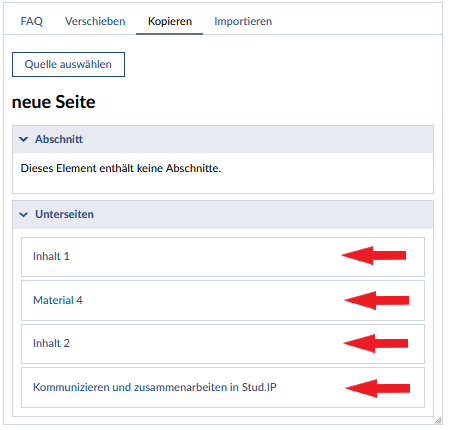
Kopieransicht
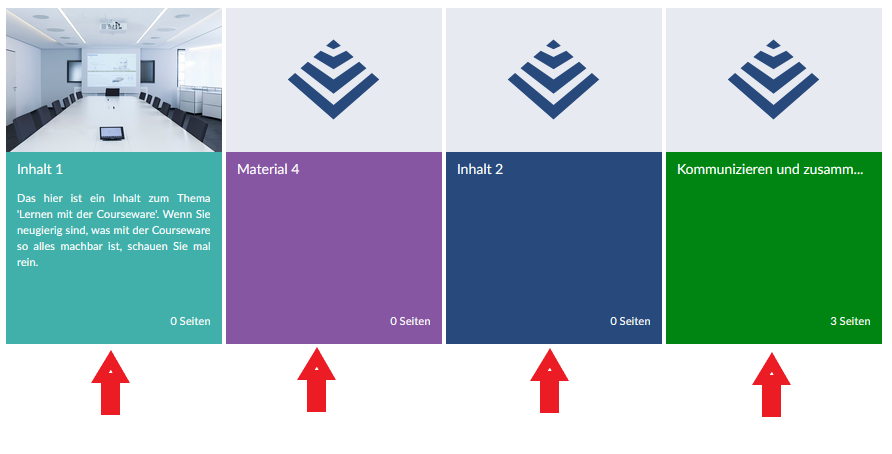
Arbeitsplatzansicht
Aus Veranstaltung kopieren
Wählen Sie aus der Liste der Veranstaltungen die gewünschte Veranstaltung. Anschließend gehen Sie beim Suchen und Kopieren der gewünschten Inhalte so vor, wie oben in den Abschnitten Orientieren und Navigieren und Inhalte verschieben beschrieben.